Windows 11 vs. MacOS – Cinco Principais Diferenças

Windows 11 vs. MacOS – Descubra algumas das principais diferenças entre esses sistemas operacionais para ajudá-lo a escolher seu dispositivo.

Qual a melhor maneira de transmitir emoções em um texto ou mensagem para alguém do que usar emojis? Emojis são um tipo especial de personagem que permite transmitir emoções sem usar o rosto.
Antigamente, os recursos avançados de emoji com os quais estamos familiarizados não existiam. As codificações de caracteres para dispositivos mais antigos não eram tão refinadas como agora. Por exemplo, uma das séries de telefones móveis de maior sucesso, a série Nokia 3000, só podia suportar 459 caracteres diferentes. Os sistemas de smartphones modernos, como o Android, podem teoricamente produzir mais de 1 milhão de caracteres distintos usando UTF-8 para codificação de caracteres.
Desnecessário dizer que a versatilidade do UTF-8 e outros tipos de conjuntos de caracteres contemporâneos torna possível para os dispositivos de hoje, sejam computadores ou telefones celulares, incluir emojis na lista de codificação de codificação de caracteres.
Embora o UTF-8 possibilite a comunicação com praticamente qualquer linguagem reconhecível e use uma vasta seleção de emojis, ele também tem outro propósito: variação na nomenclatura de arquivos e pastas no Mac. Isso mesmo! Você pode colocar emoticons e até mesmo alguns símbolos ambíguos nos nomes das pastas do Mac. Pode não servir como um uso prático para você em termos de produtividade, mas pelo menos pode adicionar um pouco de diversão ao seu local de trabalho e arquivos domésticos.
Nomear uma pasta ou arquivo usando emojis é muito mais simples do que parece, eis o que você precisa fazer.
Abra o Character Viewer, mantendo pressionadas as teclas Command + Control + Barra de espaço no teclado ao mesmo tempo.
Selecione a pasta que deseja renomear.
Após selecionar a pasta, clique com o botão direito na pasta e escolha Renomear . Pressionar Delete no teclado para renomear as pastas assim que o texto original estiver destacado também resolverá o problema.
Usando o Visualizador de caracteres que você abriu anteriormente, escolha os emojis que deseja usar. Você pode usar a barra de pesquisa na parte superior da janela ou escolher uma categoria na parte inferior para encontrar um emoji específico.
Depois de encontrar o emoji, basta clicar ou clicar duas vezes nele para inserir o caractere no nome da pasta.
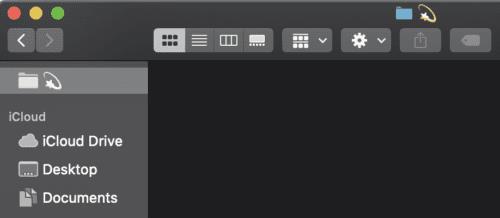
É isso! Não há muitas etapas que você precise seguir. Além de emojis, você também pode inserir caracteres / símbolos extraordinários como um nome de pasta.
Os sistemas iOS modernos suportam vários personagens, incluindo símbolos incomuns. Inseri-los em um nome de pasta é um processo um tanto semelhante quanto inserir um emoji. No entanto, em vez de usar o Visualizador de caracteres, aproveitaremos as vantagens do Visualizador de teclado.
Ative o Visualizador de teclado. Vá para Preferências do Sistema -> Teclado -> habilite Mostrar teclado e visualizadores de emoji na barra de menu . Isso fará com que o visualizador apareça no canto superior direito da barra de menu.
A ativação do Visualizador de teclado permite inserir caracteres usando o teclado virtual na tela. Não só isso, mas agora você também pode usar símbolos ou caracteres ocultos, utilizando as teclas modificadoras.
As teclas modificadoras são teclas de atalho em seu teclado físico. Suas teclas modificadoras podem ser Shift , Option ou Shift + Option . Para usá-los, mantenha pressionada a tecla modificadora mais qualquer outra letra, símbolo ou número no teclado.
Alguns caracteres podem aparecer em laranja. Isso significa que essas teclas são sinais diacríticos para uso ao lado de outra letra - se você precisar adicionar um acento, por exemplo. Segure a tecla modificadora, clique no caractere laranja no teclado virtual e escolha a letra à qual deseja aplicá-lo no teclado físico.
Lembre-se de que o uso de emoticons em nomes de pastas é possível graças à codificação de caracteres mais sofisticada (geralmente baseada em Unicode) dos Macs modernos. Isso pode ser um problema se você tentar mover sua pasta para um sistema mais antigo que não use Unicode. Para Macs ou Windows mais antigos, os caracteres emoji podem aparecer como pontos de interrogação ou alguns outros símbolos não identificáveis.
Windows 11 vs. MacOS – Descubra algumas das principais diferenças entre esses sistemas operacionais para ajudá-lo a escolher seu dispositivo.
Aprenda aqui como visualizar o código-fonte de uma página da web no Apple Safari usando a ferramenta Safari Web Inspector.
Quer saber como excluir cookies, histórico ou dados de senha do navegador Apple Safari? Leia este guia e aprenda agora!
O erro de desenvolvedor não identificado no macOS pode ser um grande incômodo. Leia este artigo agora para encontrar métodos comprovados que resolverão o problema instantaneamente!
Caso você planeje atualizar para o macOS Sonoma, veja como ele é diferente do macOS Ventura em termos de recursos.
No Mac, as variáveis ambientais armazenam informações, como quem é o usuário atual, caminhos padrão para comandos e o nome do computador host. Se você
Se o botão Home estiver faltando no Outlook, desative e ative o Home Mail na faixa de opções. Essa solução rápida ajudou muitos usuários.
Quer enviar um e-mail para muitos destinatários? Não sabe como criar uma lista de distribuição no Outlook? Aqui está como fazer isso sem esforço!
Se você deseja tornar as tarefas de entrada de dados perfeitas e rápidas, precisa aprender a fazer uma lista suspensa no Excel.
Deseja abrir o Outlook no modo de segurança, mas não consegue? Descubra como corrigir o problema “O Outlook não abre no modo de segurança”.








